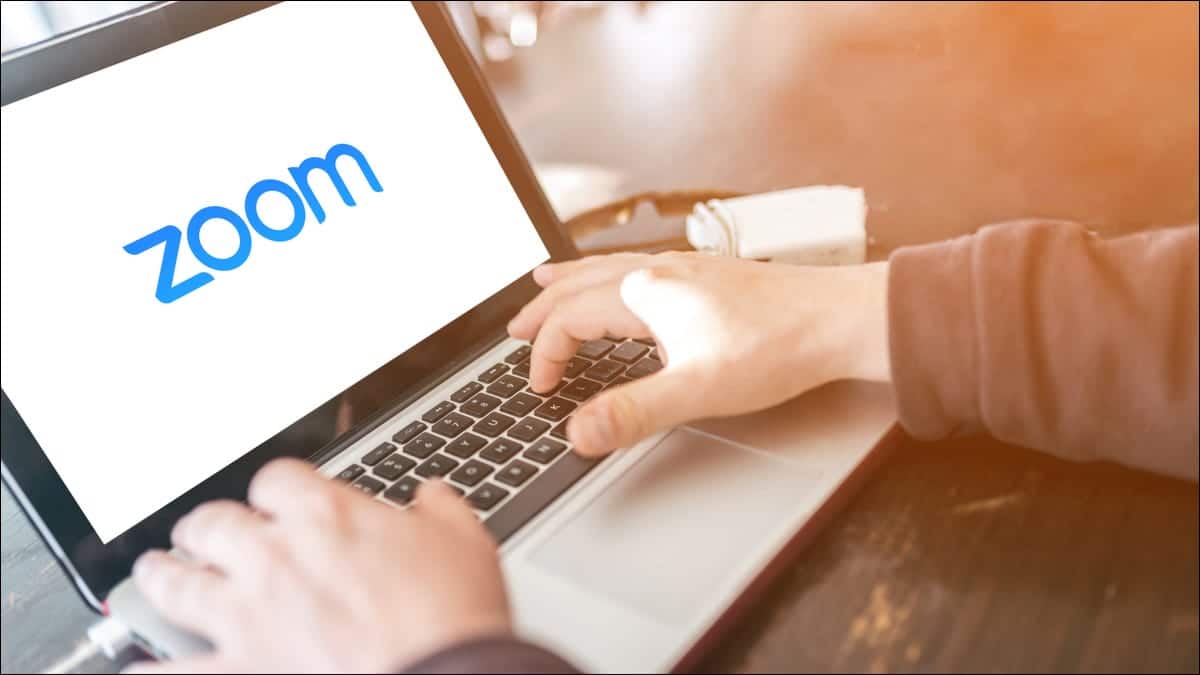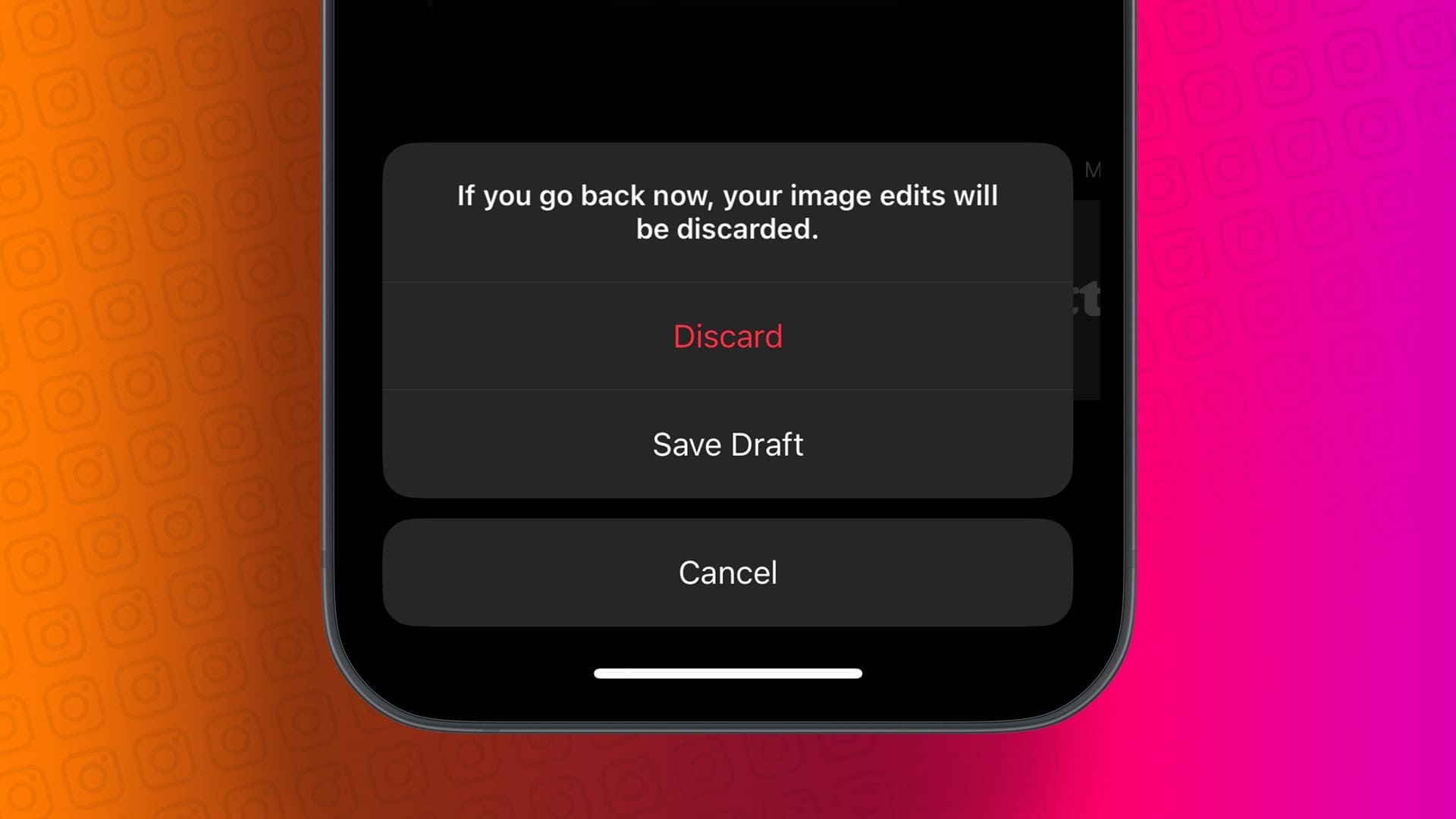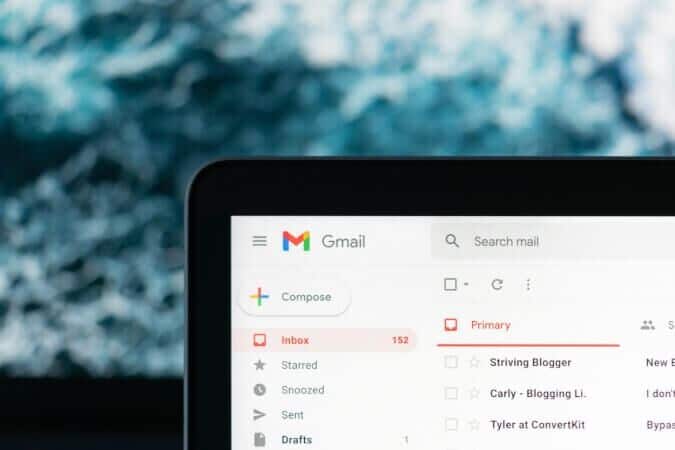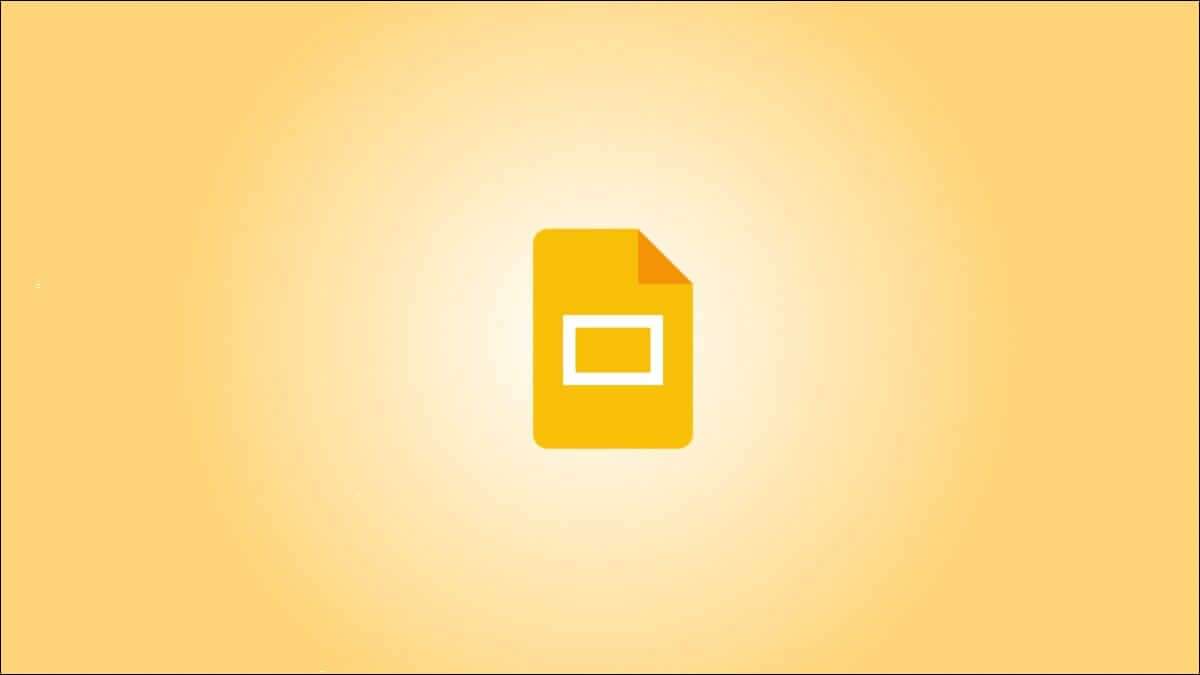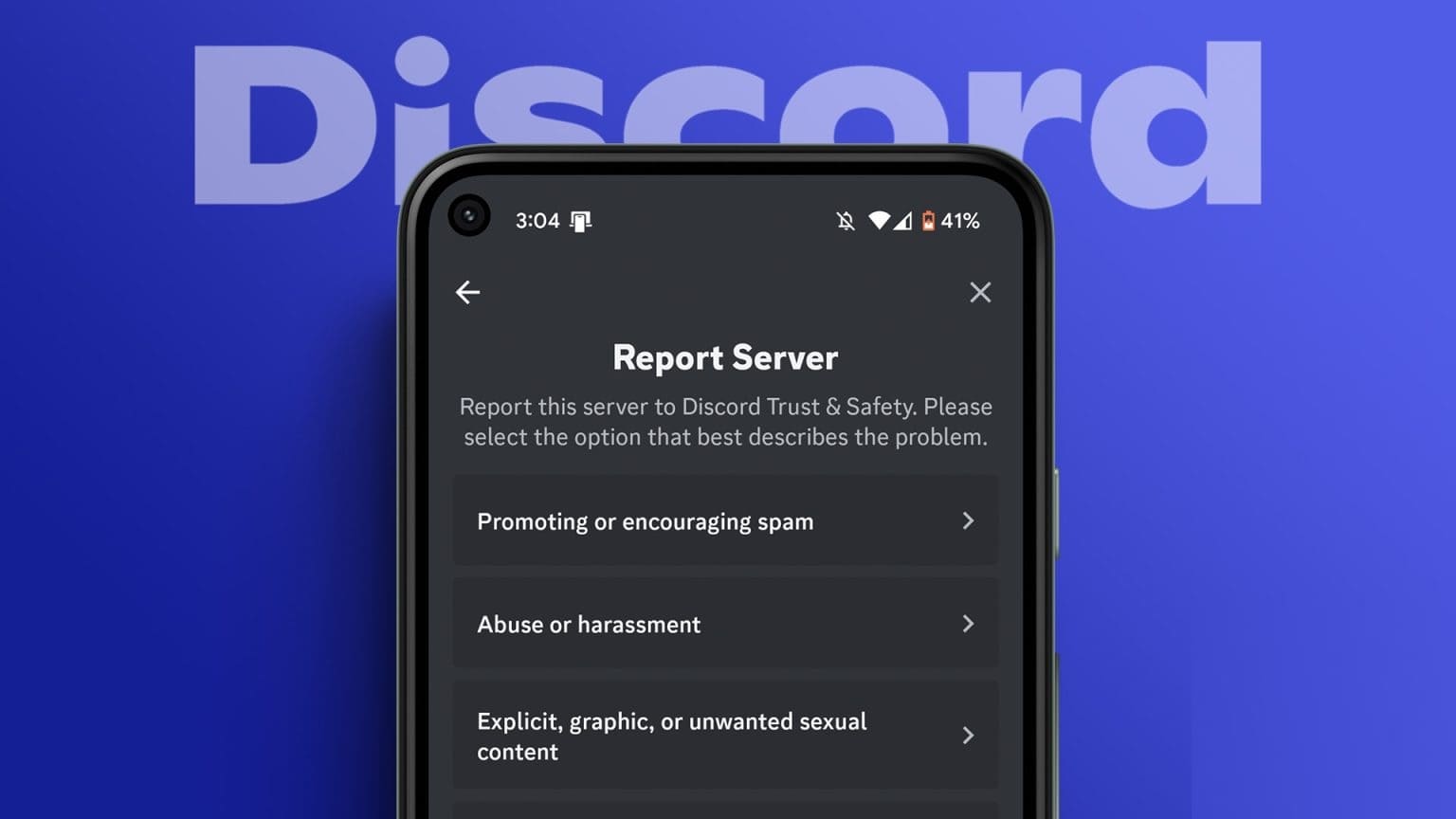Удаление страницы из любого цифрового документа должно быть простой задачей. Однако в Microsoft Word нет кнопки «Удалить страницу», поэтому всё не так просто. Это руководство будет полезно, если вы хотите удалить первую, вторую, третью, последнюю или пустую страницу в Microsoft Word. Давайте рассмотрим, как удалить страницу в Word на компьютере, мобильном устройстве и в веб-версии.
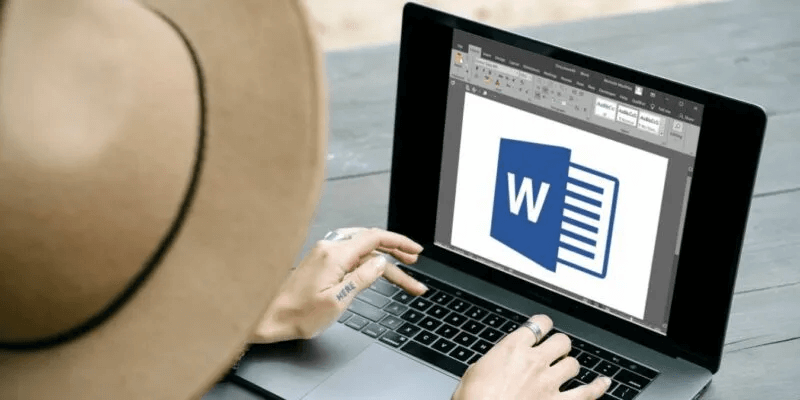
1. Использование Delete или Backspace
Это один из самых простых способов удалить страницу из документа Word. Перейдите к странице, которую хотите удалить, и воспользуйтесь одним из следующих способов:
- Удалить пустую страницу: Если страница пуста, нажмите вниз по странице и нажмите клавишу. Возврат на одну позицию (В операционной системе окна) или ключ Удалить (в макОС) несколько раз, пока не будет готово удалить страницу Курсор перемещается на страницу выше.
- Удалить страницу с данными: Если страница содержит данные, тоВыберите содержимое страницы вручную Используя мышь, убедитесь, что вы выбрали нужную страницу. Нажмите клавишу Удалить На клавиатуре, чтобы удалить данные, создающие пустую страницу, нажмите клавишу Возврат на одну позицию (В операционной системе окна) Или на ключе Удалить (в системе макОС) Чтобы удалить пустую страницу.
- Выберите текущую страницу и удалите ее: Если вы не можете выделить всю страницу вручную, вы можете использовать функцию «Перейти», как показано ниже:
- Нажмите здесь В любом месте На странице, которую вы хотите удалить.
- Нажмите на Ctrl + G В Windows و Option + ⌘ + G В MacOS Чтобы открыть всплывающее окно Поиск и замена.
- Тип "Страница" В коробке Введите номер страницы и нажмите «Перейти к» затем нажмите кнопку «закрытие».
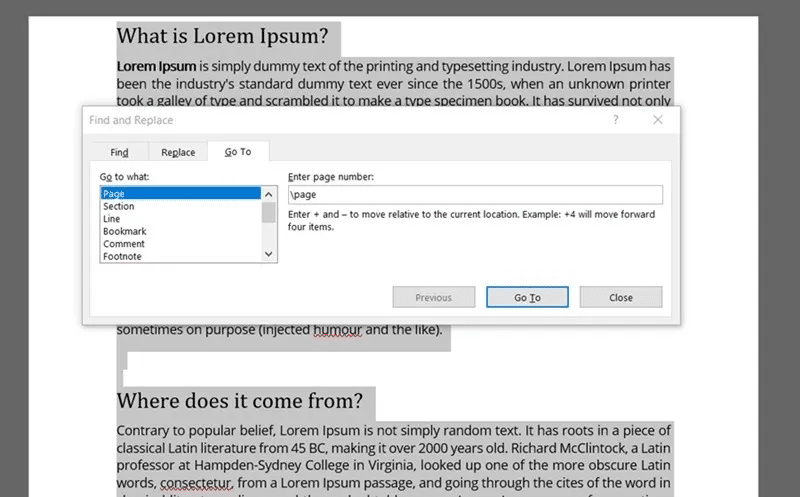
При выборе содержимого страницы нажмите клавишу. Удалить Чтобы удалить содержимое, используйте описанный выше метод удаления пустой страницы.
Пользователи часто не могут удалить пустые страницы из-за нежелательных пробелов, невидимых разрывов страниц, разрывов разделов, пробелов, конца абзаца на последней странице и т. д. Эту проблему можно решить следующими способами.
2. Удалить с помощью панели навигации
- Щелкните вкладку "Предложение" В строке меню выберите поле рядом с Навигационная часть.
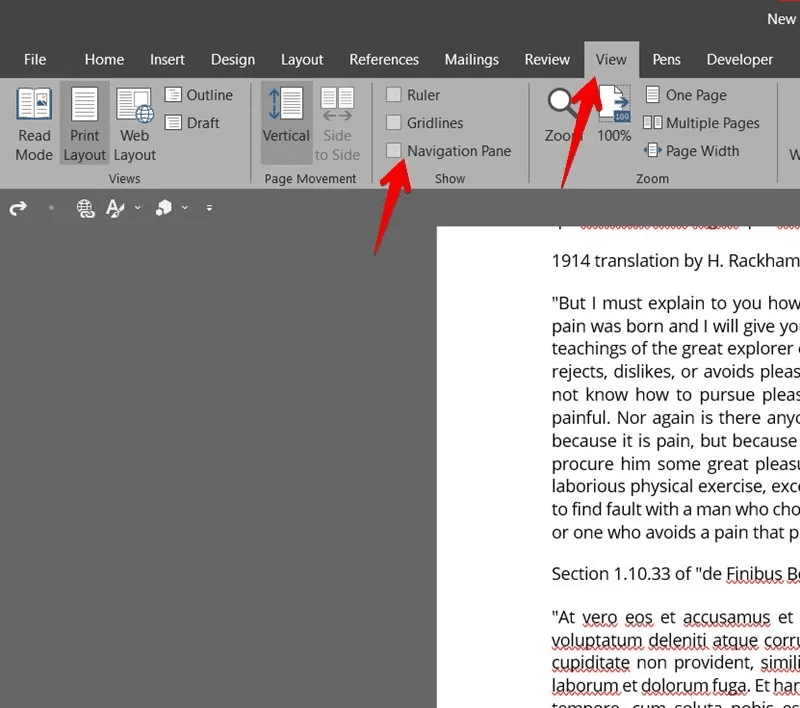
2. Нажмите на вкладку Страницы Чтобы просмотреть все страницы документа, щелкните миниатюру пустой страницы на вкладке. Страницы , затем нажмите клавишу Delete, чтобы удалить эту страницу. Обратите внимание, что этот метод не работает для страниц, содержащих данные.
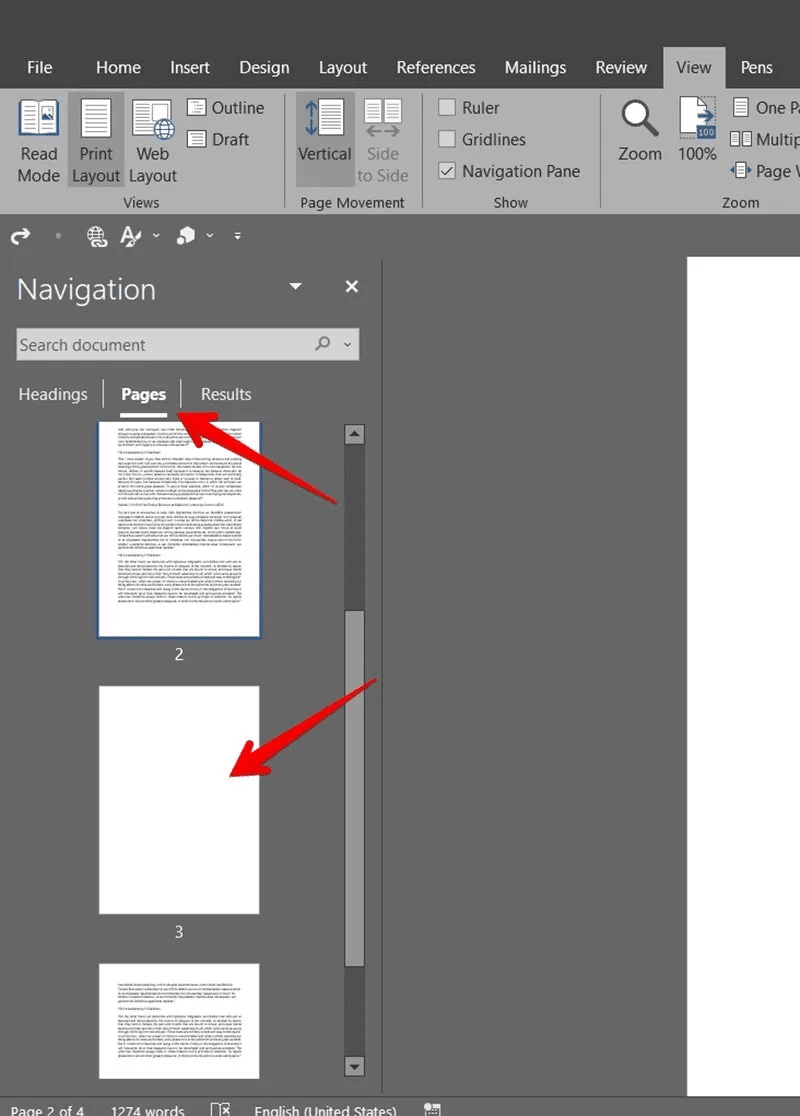
3. Удалите пробелы и разрывы страниц.
- Перейти к пустая страница который вы хотите удалить.
- Щелкните значок Пункт на панели инструментов форматирования. Также можно нажать и удерживать Ctrl + Shift + 8 В Windows أو Команда + 8 على MacOS.
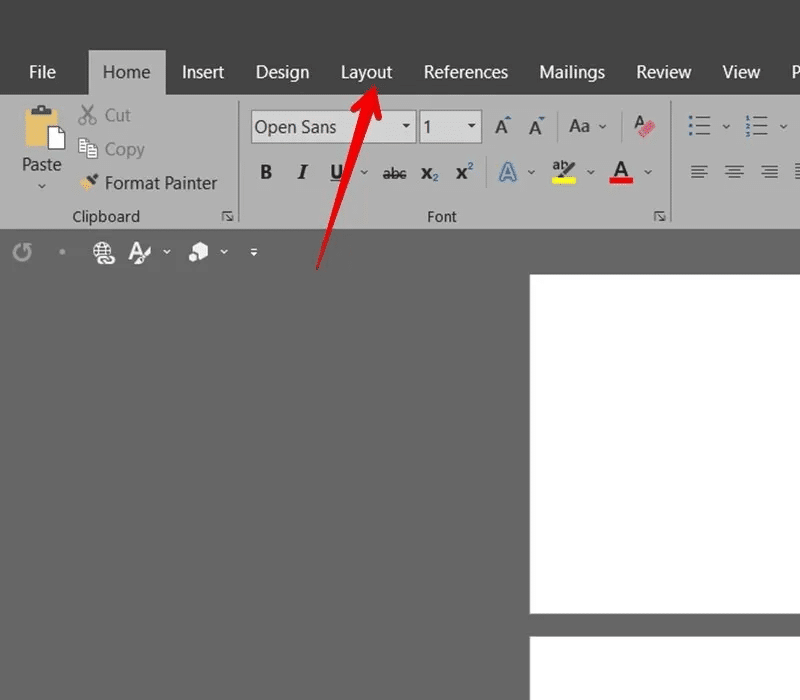
3. С возможностью знак абзаца Дважды щелкните значок абзаца на пустой странице, чтобы выбрать его, а затем нажмите кнопку. Удалить أو Возврат на одну позицию Чтобы удалить пустую страницу, вам может потребоваться нажать кнопки несколько раз.
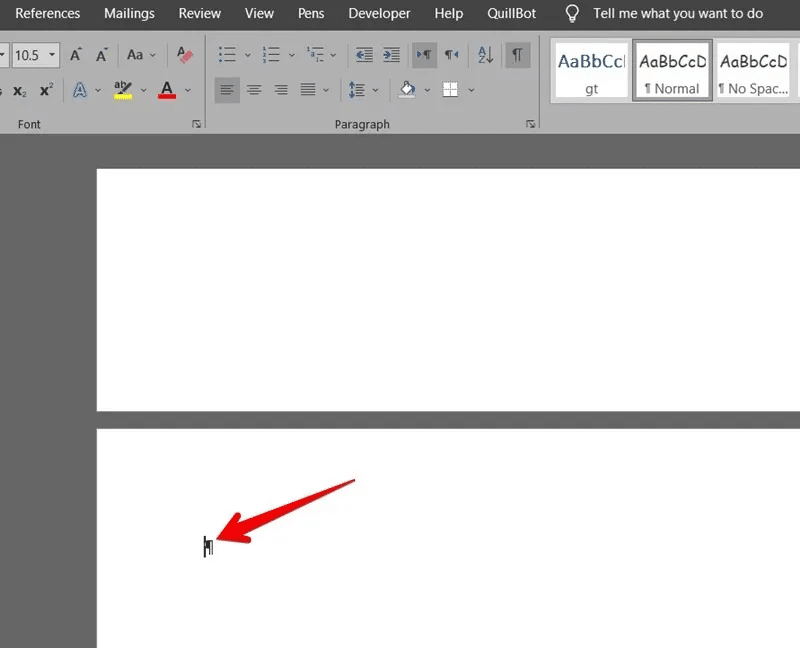
Аналогично, на пустых страницах могут быть разрывы страниц или разделов. Чтобы удалить страницу, выберите и удалите их.
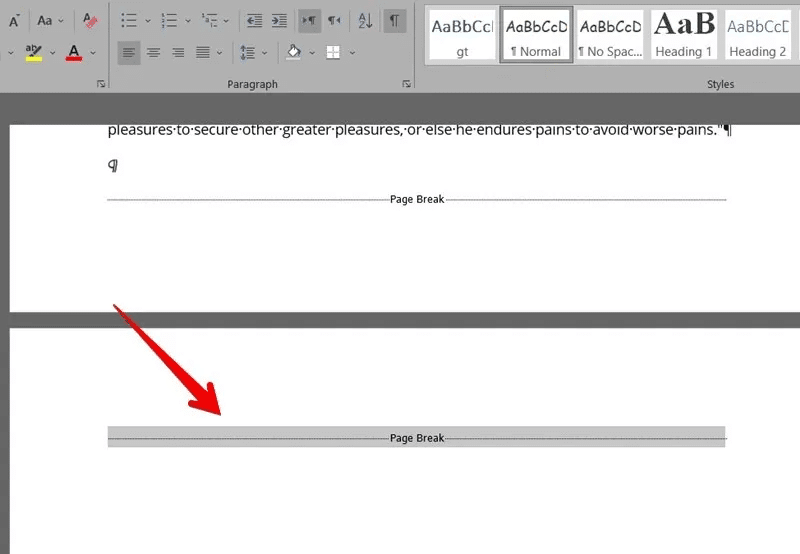
4. Выключите Знаки абзаца Повторите шаг 2.
Совет: Чтобы найти разрывы разделов, включите режим черновика на вкладке «Вид».
4. Измените размер конца абзаца.
Word часто добавляет заключительный абзац на последнюю страницу документа без всякой причины. Удалить его непросто, поскольку это неудаляемый элемент. Хитрость заключается в том, чтобы уменьшить размер заключительного абзаца так, чтобы он поместился на предыдущей странице, автоматически удалив последнюю страницу. Выполните следующие действия:
- Нажмите на Ctrl + Shift + 8 (в окна) أو Команда + 8 (в системе макОС) включить Знаки абзаца.
- Найдите знак абзаца На последней странице. Возможно, потребуется дважды щелкнуть, чтобы выделить. Установите размер шрифта. "01" В окне форматирования нажмите клавишу. Enter Чтобы переместить абзац на предыдущую страницу, таким образом Удалить последнюю страницуСкройте знаки абзацев, используя сочетания клавиш, упомянутые в шаге 1.
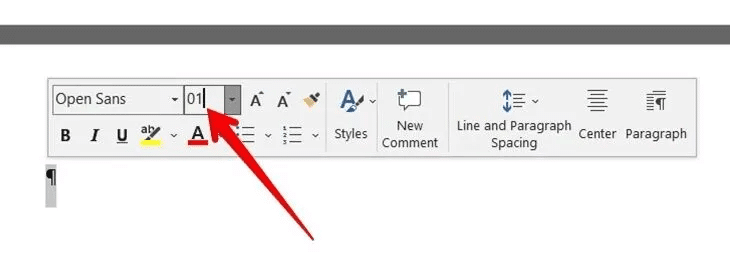
5. Используйте пользовательские поля
Если последний абзац не переносится на предыдущую страницу описанным выше способом, вам нужно уменьшить размер нижнего поля. Это позволит разместить последний абзац на предыдущей странице, удалив при этом последнюю страницу.
- Перейти на вкладку "планирование" В вашем документе.
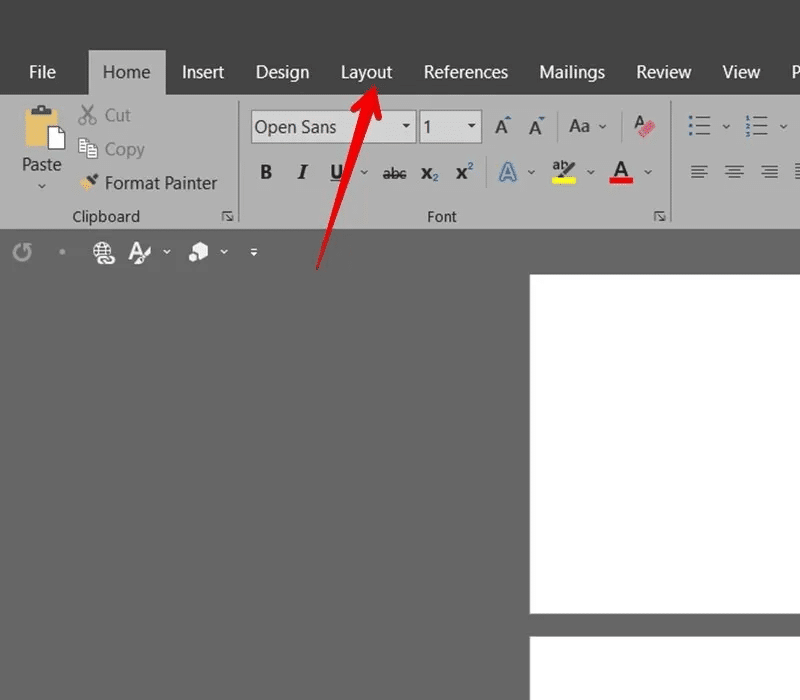
2. Щелкните на Поля С последующим Пользовательские поля.
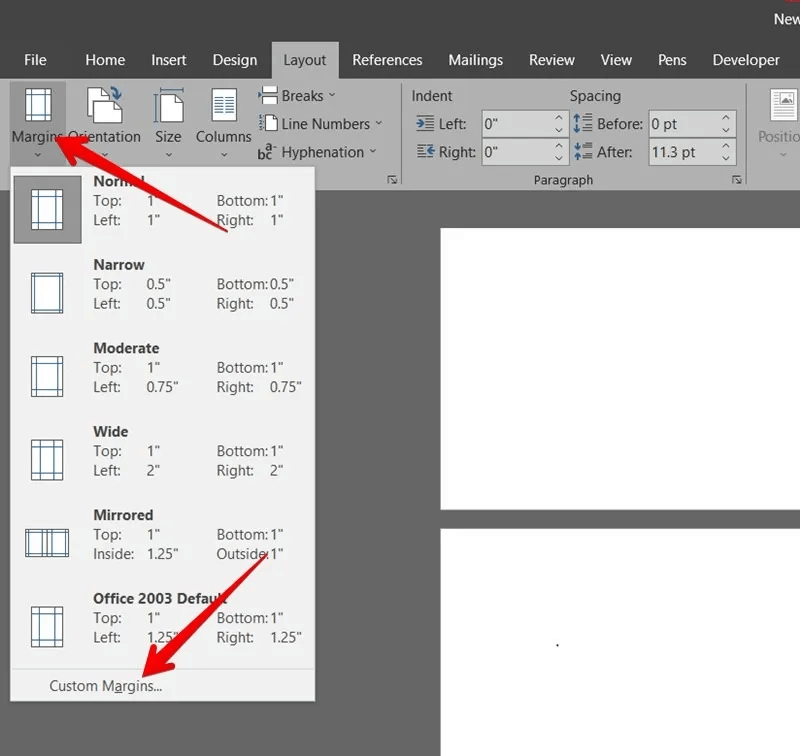
3. Откроется окно «Параметры страницы». Задайте значение поля. "ниже" маленький, как 0.3 и нажмите клавишу. Enter. Затем попробуйте метод, описанный выше.
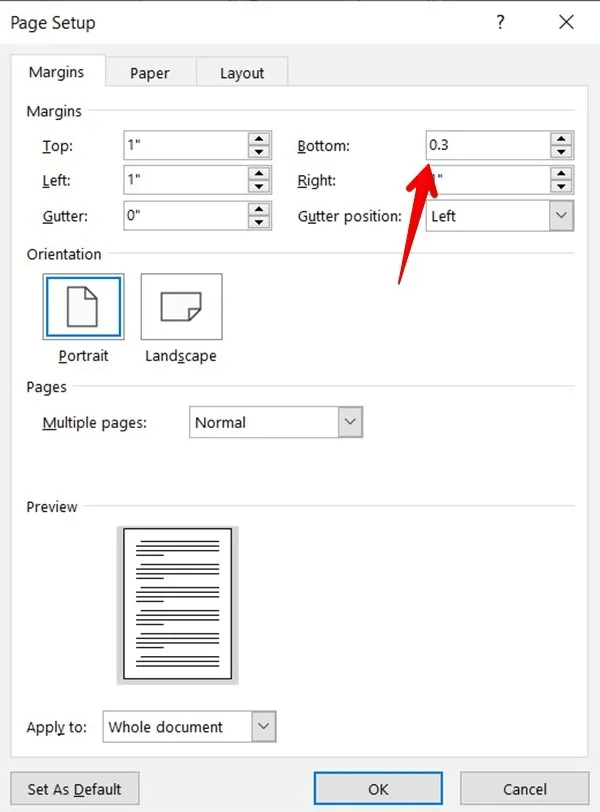
Совет: В окне «Параметры страницы» перейдите на вкладку «Страницы». "планирование" И не забудьте выбрать "Новая страница" В раскрывающемся списке «Начало раздела».
6. Удалите разделитель первой страницы.
Если рядом со знаком абзаца отображается квадратный маркер, вам необходимо отключить эту опцию. Разрыв на первой полосе В Настройки.
- Давать возможность Знаки абзаца с помощью Ctrl + Shift + 8 В Windows أو Команда + 8 على MacOS.
- Щелкните правой кнопкой мыши знак абзаца и выберите вариант «Абзац».
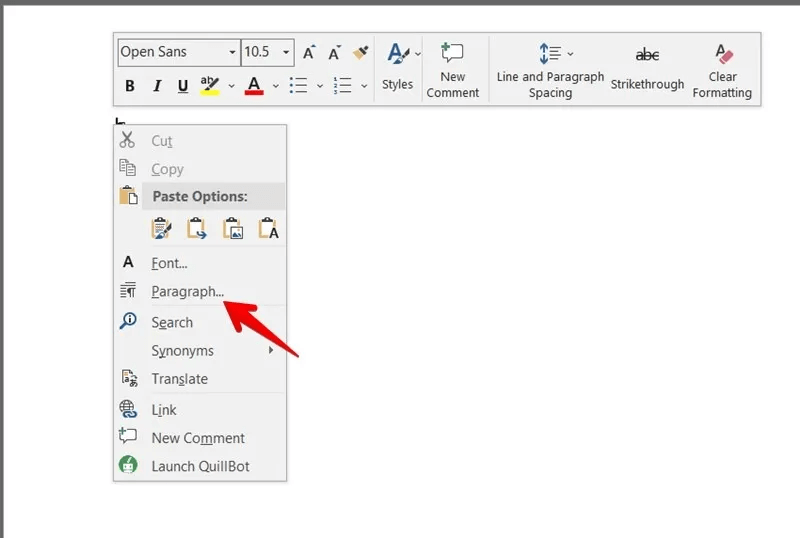
3. Перейдите на вкладку Разрывы строк и страниц Вверху. Снимите флажок рядом с Разрыв страницы перед и нажмите "OK".
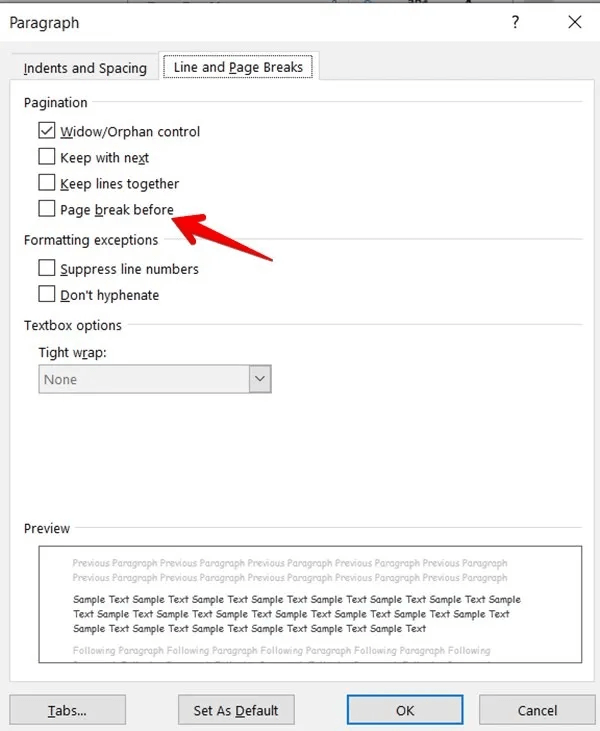
7. Конвертировать в PDF
Если ни один из вышеперечисленных способов не помог удалить последнюю пустую страницу, сохраните её как PDF-документ. Этот метод особенно полезен для таких документов, как резюме.
- В Документ Word Ваш, перейдите по ссылке Файл -> Сохранить как Выберите место для сохранения вашего PDF-файла.
- Когда появится окно "Сохранить как" , Найдите «PDF» Из раскрывающегося списка "сохранить как тип" и нажмите кнопку. Параметры
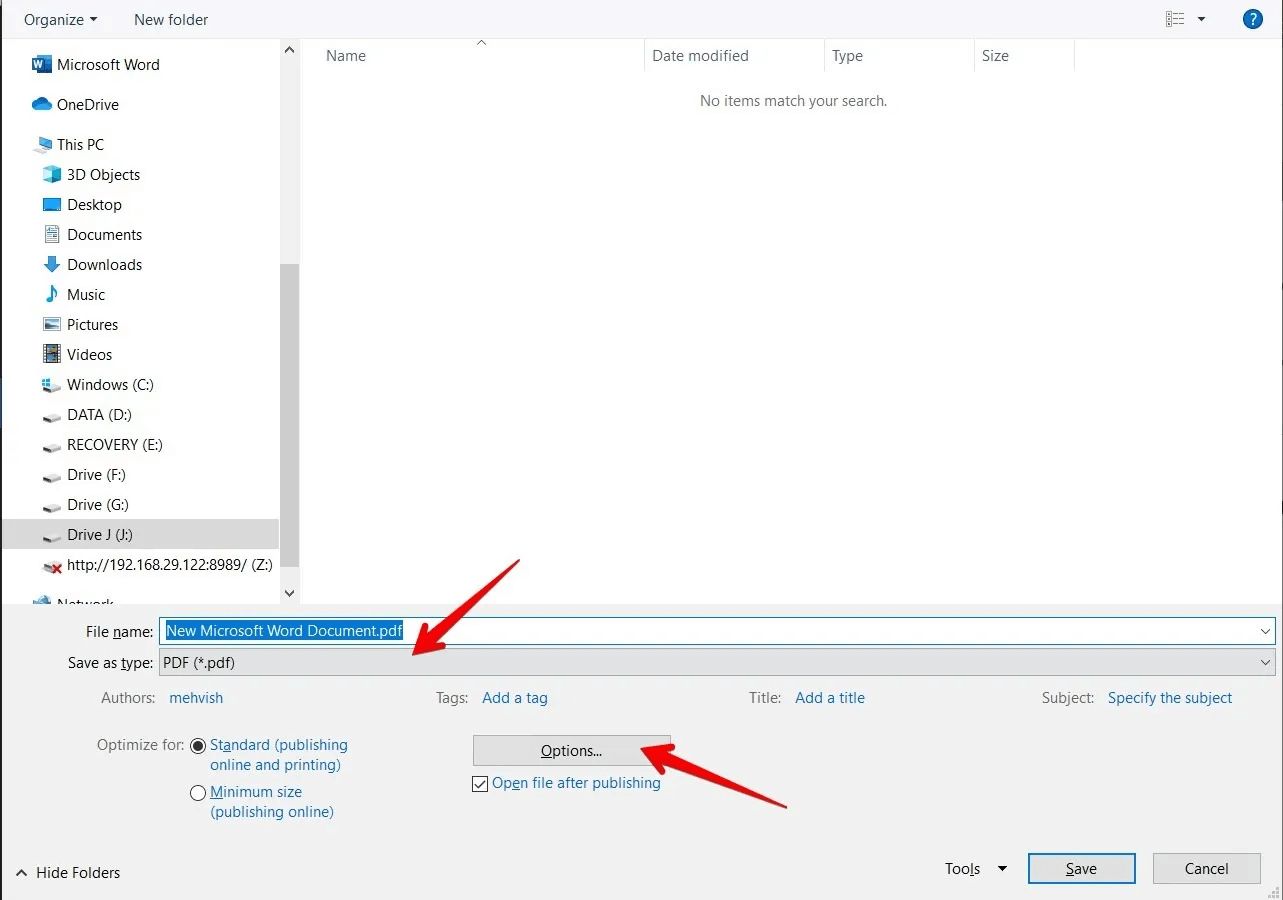
3. В разделе Диапазон страниц , Нажмите Страница(и) Введите диапазон страниц, которые вы хотите сохранить в документе. Например, если страница 10 — последняя пустая страница документа, введите "1" В "от" و "9" В "мне". Нажмите на "OK" с последующим "спасти".
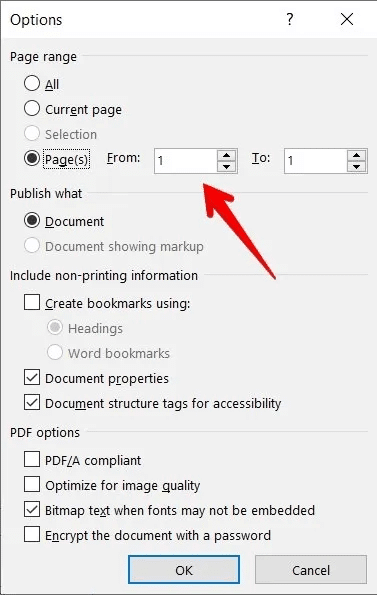
Совет: Продолжайте читать, чтобы узнать. Как преобразовать PDF-файл в документ Word.
8. Как удалить страницу в Веб-приложении Word
Чтобы удалить страницу в Веб-приложении Word, используйте компьютерный метод 1, описанный выше, с помощью клавиши Backspace. Однако, если удалить страницу этим способом не удаётся из-за разрывов разделов или страниц, вам потребуется открыть её в настольном приложении Word.
Итак, нажмите кнопку. "Выпускать" В вашем онлайн-документе выберите Открыть в настольном приложении Затем используйте описанные выше методы для удаления страницы.
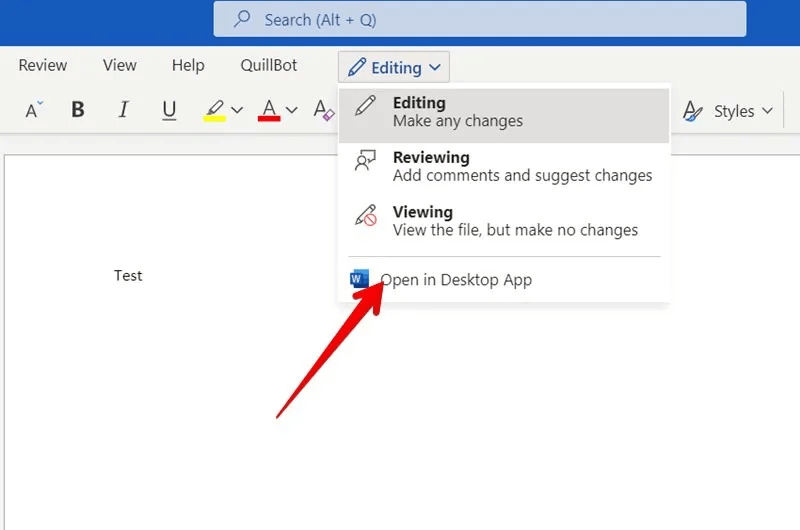
9. Как удалить страницу в Word на Android и iPhone
В мобильных приложениях Word нажмите клавишу Backspace несколько раз на пустых страницах, пока курсор не переместится на предыдущую страницу. Это приведет к удалению пустой страницы.
Если на вашей странице есть контент, необходимо выделить его и удалить с помощью инструмента «Ножницы». Для этого выполните следующие действия:
- Длительное нажатие на экран для перехода к Режим выбораНа экране вы увидите два маркера. Используйте их, чтобы выбрать контент, который хотите удалить в первую очередь.
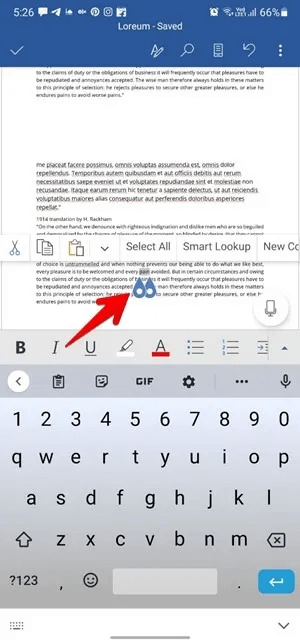
2. Нажмите Значок «Вырезать» (ножницы) В списке. Обычно это должно привести к Удалить страницу Также.
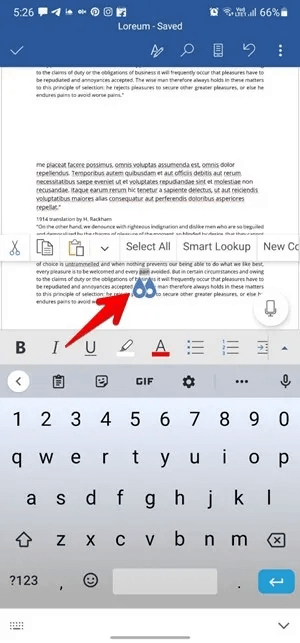
3. Если вы предоставите это мне пустая страница , нажмите внизу страницы, а затем используйте клавишу Возврат на одну позицию أو Удалить Чтобы удалить страницу.
Не можете удалить страницы в Word?
Если вы не можете удалить страницы в Word или эти методы кажутся вам громоздкими, воспользуйтесь следующими двумя методами, которые работают на всех платформах.
Удалить страницу с помощью онлайн-инструментов
Вы можете использовать онлайн-инструмент, например, Aspose, для удаления пустых страниц из документов Word. Открыть эта ссылка В браузере откройте файл Word. Укажите страницы, которые хотите удалить, в соответствующем поле и нажмите «Удалить страницы».
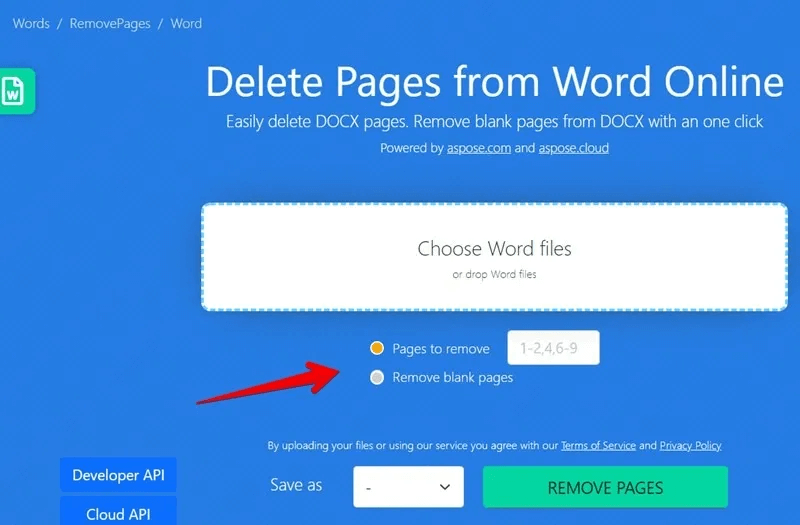
Создать новый документ
Если в вашем документе Word меньше страниц, следует создать новый документ без пустых или ненужных страниц. Для этого вручную скопируйте содержимое каждой страницы в новый документ Word, не копируя пустые или ненужные страницы.
Часто задаваемые вопросы
В1. Как восстановить удаленную страницу Word?
отвечать. Если вы случайно удалили не ту страницу, используйте Ctrl + Z على Windows و Command + Z على MacOS Чтобы восстановить удаленную страницу.
В2. Как удалить несколько страниц в Word?
отвечать. Выберите нужные страницы в документе и нажмите клавишу. Удалить , а затем ключ Возврат на одну позицию Удалить пустую страницу.
При удалении контента помните о следующем: Как разместить два изображения рядом в MS Word.